lighttools基本操作(课)精讲(完整版)
LightTools5(九)

选择方法一
在系统导航窗口中, 首先点击Sphere6(大 球),然后按住Ctrl键 同时点击Sphere4(小 球)。 在图中可以看到同时 选中两个球体的结果 (小球轮廓显示)。 注意:点击顺序不能 颠倒!
选择方法二(1)
选择3D元件显示模式为框架模式。
选择方法二(2)
2、选择工具面板的选择命令。
??浸入操作可以让系统确认浸入操作可以让系统确认??浸入操作可以让系统确认一个元件在另外浸入操作可以让系统确认一个元件在另外一种材料所制成的元件内部或者被另外一种材料所制成的元件内部或者被另外一种材料的元件所包围模拟光线在通一种材料的元件所包围模拟光线在通过两个材料的界面时传播方向由界面的光过两个材料的界面时传播方向由界面的光学性质和光学定律确认
LightTools(九)
浸入元件
一、浸入操作作用
有的元件和其他元件在空间上发生重叠, 两种元件的材料不同,光线在界面的模拟 计算公式不同,就会导致设计错误。 浸入操作可以让系统确认一个元件在另外 一种材料所制成的元件内部(或者被另外 一种材料的元件所包围),模拟光线在通 过两个材料的界面时传播方向由界面的光 学性质和光学定律确认。
选择区域外的元件。 选择区域外和区域 边界上的的元件。
取消选择和取消上一个选择 (点击已经选择的元件,从被 选择的元件群中解放)
浸入命令
按先后顺序选择两个球体后,直 接点击命令就完成浸入。
浸入成功
光线在界面发生转折的。
练习:完成第二个球的折射
按照第一个小球的浸入操作将第二个小球 也浸入在大球中,让光线光路发生第二次 转折。
3、按住Shift键同时点击小球框架。 当同时选择成功时,应该同时显 示两个标志点(黄色方框部分, 如果不行就再重复一遍第二步)。
LightTools使用学习资料
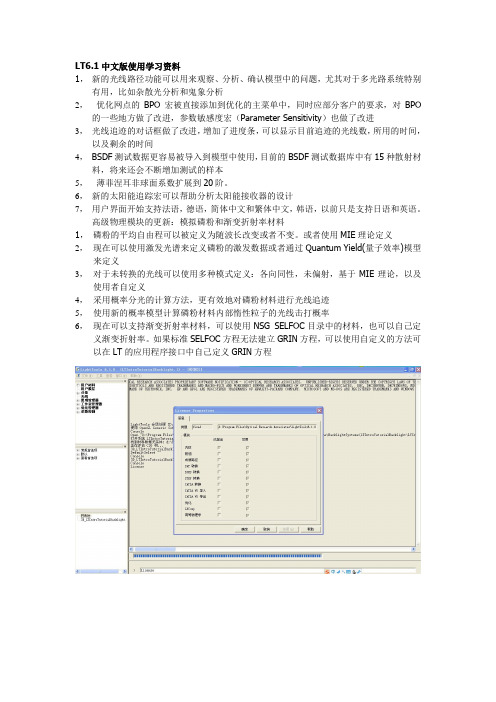
LT6.1中文版使用学习资料
1,新的光线路径功能可以用来观察、分析、确认模型中的问题,尤其对于多光路系统特别有用,比如杂散光分析和鬼象分析
2,优化网点的BPO宏被直接添加到优化的主菜单中,同时应部分客户的要求,对BPO 的一些地方做了改进,参数敏感度宏(Parameter Sensitivity)也做了改进
3,光线追迹的对话框做了改进,增加了进度条,可以显示目前追迹的光线数,所用的时间,以及剩余的时间
4,BSDF测试数据更容易被导入到模型中使用,目前的BSDF测试数据库中有15种散射材料,将来还会不断增加测试的样本
5,薄菲涅耳非球面系数扩展到20阶。
6,新的太阳能追踪宏可以帮助分析太阳能接收器的设计
7,用户界面开始支持法语,德语,简体中文和繁体中文,韩语,以前只是支持日语和英语。
高级物理模块的更新:模拟磷粉和渐变折射率材料
1,磷粉的平均自由程可以被定义为随波长改变或者不变。
或者使用MIE理论定义
2,现在可以使用激发光谱来定义磷粉的激发数据或者通过Quantum Yield(量子效率)模型来定义
3,对于未转换的光线可以使用多种模式定义:各向同性,未偏射,基于MIE理论,以及使用者自定义
4,采用概率分光的计算方法,更有效地对磷粉材料进行光线追迹
5,使用新的概率模型计算磷粉材料内部惰性粒子的光线击打概率
6,现在可以支持渐变折射率材料,可以使用NSG SELFOC目录中的材料,也可以自己定义渐变折射率。
如果标准SELFOC方程无法建立GRIN方程,可以使用自定义的方法可以在LT的应用程序接口中自己定义GRIN方程。
LightTools5(六)

3、X、Y圆柱面
特征
X圆柱面:在X-Z平面内是平面,但在Y-Z平 面内有弧度(平行于X轴的直线绕X轴转动 一周得到的柱面)。 Y圆柱面:在Y-Z平面内是平面,但在X-Z平 面内有弧度(平行于Y轴的直线绕Y轴转动 一周得到的柱面)。
Y
在x-y平面内如何?
x
4、自定义曲面形状
Spline工作方式:用若干个连续分布的点( 定位点)来控制曲面的形状。 首先设置若干连续分布的点,再用光滑的 曲线把这些点依次连接起来。最后把该曲 线绕中轴旋转360°就得到要定义的曲面。 操作:在表格中按从中心到两边逐个输入 点的横纵坐标,剩下的连线、旋转交给系 统自动完成。
透镜半径
XY平面内,鼠标沿Y轴移 动改变半径大小 YZ平面内,鼠标沿Y轴移 动改变半径大小
XZ平面内,鼠标移动只能 改变X轴和Z轴坐标,无法 改变Y轴坐标,因此无法 改变半径。
作图过程(二)
确认半径后,第二个点到第三个点系统默 认沿UCS的Z轴方向运动以修改透镜厚度。 类似地,如果当前平面为XY平面,则无法 改变厚度,需要转动视角或者使用工具栏 快捷方式改变视角。
(k>0,扁球体,非二次曲线)
椭圆长短轴
椭球面参数设置
Conic: k = −ε2 = (b2 − a2)/a2 R = b2/a.
回转双曲面
双曲面参数设置
k=−ε2=−(a2+b2)/a2 =−(1+tan2θ). R = b2/a.
如果把R设置得非常小(0.00001), 元件就演变为一个圆锥。 圆锥也可以是一个有倾斜的圆柱体。
三、楔形透镜
通过设定透镜表面的倾斜度来建立楔形透 镜。 该选项不能应用于其他光学元件(棱镜、 立方体等等),因为其他元件表面形状为 固定。
《LightTools八》课件

光学涂层分析与显示
涂层材料
研究和分析不同涂层材料 的光学性能和反射特性。
反射率优化
优化涂层设计,提高反射 率、透过率和色彩稳定性。
显示技术
了解液晶、OLED等显示技 术中涂层的作用和优化方 法。
光学传感器与探测器设计
光谱仪
设计高精度的光谱仪,用于光 学分析和物质识别。
光电探测器
研发高灵敏度的光电探测器, 用于光学检测和传感应用。
波导器件
在集成电路中实现光学器件的 微纳尺度制造与集成。
光子晶体
利用周期性的材料结构实现光 的高度控制与调制。
光学散射分析与优化
1
散射特性
深入研究物体的光学散射特性,了解散射对光学系统性能的影响。
2
散射优化
通过优化器设计,减小或消除散射,提高系统的透射率和清晰度。
3
散射应用
探索散射现象的实际应用,如增强光源、遮挡与隐身技术等。
相机传感器
优化相机传感器的光学设计, 提高图像分辨率和灵敏度。
案例研究
1
光学通信
应用光学设计实现高速、稳定的光纤通信系统。
2
太阳能光伏
研究光学反射和吸收效应,优化太阳能电池的性能。
3
LED照明
使用光学设计提高LED照明效果,降低能耗和成本。
光学模拟与设计
1 精确模拟
2 优化设计
3 光学测试
使用LightTools进行精确 的光学模拟,分析光线 在不同介质中的传播和 衍射。
利用光学优化算法,解 决设计中的挑战,提高 光学系统的性能和效率。
Hale Waihona Puke 验证模拟结果与实际光 学系统的一致性,并进 行必要的优化和调整。
光学引导结构与分析
LightTools5(二)
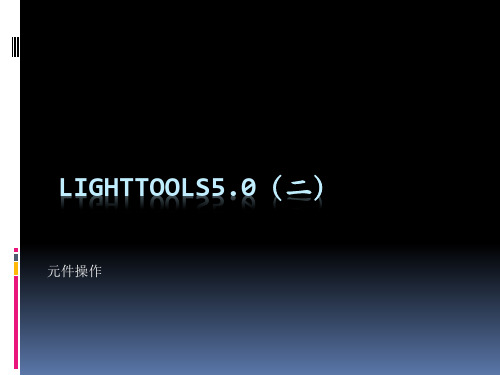
命令举例
透镜为方形,边长10mm。
命令第一个单词可以 输入,也可以点击命 令面板上的相应命令。 输入参数时注意 上面的提示
效果图
特性阵列的高 (RctHeight) : 4.8mm
特性阵列的正 中心(第一点)
特性阵列的宽 (RctWidth) : 4.8mm
参数说明(一)阵列
Origin X/Y:在相对坐标轴上的位置; Zone Width/Height:阵列宽/高度。
LIGHTTOOLS5.0(二)
元件操作
一、修改元件整体属性
选中要修改的元件, 右击选择命令 “Properties”。
1、修改元件显示属性
2、在属性对话框 中选择最上层的选 项Lens_1,然后选 择显示标签 (Display)。
3、在这里修改透镜边缘线 条的颜色,所在的图层以 及线宽(最大为5)和线形 (实线或点划线)。
Zone Height O
参数说明(四)单元格
Offset 中心单元格 偏离阵列中心的坐 标; Spacing:相邻单元 格间距; Element Shape:单 元格形状参数。
Hale Waihona Puke 参数说明(五)例一以阵列的几何中心为原点, 建立坐标轴x-y。
参数说明(六)例一
相邻单元格间距 Yspace
距离中心最近的 椭圆的几何中心 为s。s在坐标x-y 中的位置就是 offset 的值。
2、修改坐标位置
1、选择Coordinate 标签,然后可以修 改元件在整个空间 中的位置(包括坐 标和角度)
坐标表示当初画图 时第一个点所在的 坐标,角度表示元 件的中轴线所在角 度。
3、修改光线模拟参数
1、选择Ray Trace标 签,然后可以修改 元件在光线模拟中 的作用。
lighttools基本操作(课)精讲
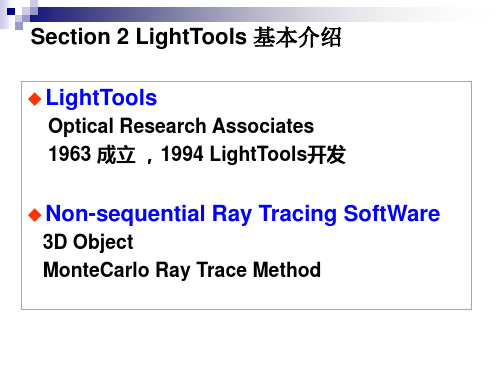
2、From the toolbar Properties button ; 3、By right-clicking, and selecting,Properties on the shortcut menu.
修改对象的参数
修改参数: 1、几何尺寸
2、位置(坐标)
起始点坐标
方法二:The Command Line命令 栏
BEX Technologies(Jiangsu) Inc.,Ltd
优化前的光强分布
初始结构中的每个变量都 是半随机选择的; •最初,有将近6lm的光能 通过主光学元件从后面 出射; •总的光通量是17.9lm,是 由于光元件阻止了部分 原来被反射吸收的光线; •最大光强3 cd; •但光强分布明显还未达到 最优。
量,曲率模式:Radius 1.将单位设为:mm,曲率模式改为Radius
Edit—Preference(首选项)— General Preference (常规首选项)—System(系 统)
Title(标题):自行定义名称 Unit(单位):毫米 Radius Mode(半径模式):曲率
曲率
Extrude (任意多边形
棱镜或实体)的建立步骤
步骤1:定义外形: 点1,点2……点n
步骤2:定义厚度: 选取另一窗口点n+1和点n+2
步骤3:输入“;”或双击结束整个步骤
Revolved (将任意多边形旋 转着得到的棱镜或实体)的建立步骤
系统 内存 其他 Windows2000,XP,Win7 最小512MB(建议>1GB) 全部操作系统支持的绘图机和列表机
显示器 17寸以上的屏幕,分辨率1280×1024
LightTools5一-46页PPT精品文档

般位于所在平面的几何中心。很多操作都 是以Tag Point为基准进行的。
圆柱体表面的标志作窗口为Y-Z平面时( ),移 动鼠标并观察右下角参数,会发现只有Y、Z 坐标发生变化,X坐标不变。
类似地在X-Y平面(
)移动鼠标,Z不变
;在X-Z平面移动,Y不变。
斜向坐标
当工作窗口和三个坐标轴都不平行时,此 时相当于一个斜面,鼠标移动仍在某个斜 面内,因此不可能通过移动鼠标来设置某 些坐标,必须用命令行输入。
方向,*是矢量乘法。 旋转方向(左右手法则) α:在YZ平面内绕X轴转; β:在XZ平面内绕Y轴转; γ:在XY平面内绕Z轴转;
2、UCS(User Coordinate System)
自定义坐标:同样属于右手坐标系统。 默认起始位置和GCS重合。 可以放置在任何位置,转动任何角度。 可以以任何元件的任何位置为基准设定参
光线“有始无终”; 元件“颠三倒四”
一、主界面简介
一、界面简介
菜单栏
常用工具栏
系统 导航
显示 导航
工作 窗口 导航
工作窗 口
命令面 板
命令栏 错误信息显示
鼠标位置
1、菜单栏
作用:各种命令,如视图设置,定义网格, 执行模拟计算等。
新建、打开、保存、退出。 保存时会自动每次新建一个保存文档。 可以在Console窗口中输入命令。
X value:点与点之间 间距;
X Interval:显示不同 的点之间差距;
lighttools光学模拟软件使用手册.ppt
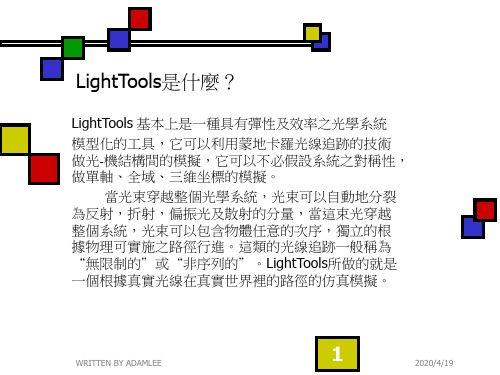
輻射度學
物理量 Radiant Intensity輻射強度 單位 W/sr
光度學
Luminous Intensity 發光強度 燭光 Candela(cd)=流明/立體 角
單位面積單位立體角的光功率
輻射度學
物理量 輻射亮度 Radiance 單位 W/m2-sr
光度學
光亮度 Luminance或Brightness lm/m2-sr=cd/m2 =nit
WRITTEN BY ADAMLEE
10
2020/4/19
關與Receiver
Receiver是這樣一種特殊的物體,它為系統提供了一個約 定,系統會統計接觸到這一物體的光線數據.這裡再一次強 調“光線”是空間中帶有能量,方向向量及其他光線追跡 所必須的參數的點而不是一條線.
WRITTEN BY ADAMLEE
9 2020/4/19
光學模擬軟體中光線的概念
任何一本教科書中光線追跡的章節,都會描述圖中帶箭頭的藍色線為“光 線”.但在光學模擬的過程中,我們需要不同的定義:“光線是空間中帶著方向向 量與光通量的點。圖中的這些線只是這些點通過光學系統的路徑。”光學模 擬的一切運轉都是基於這一點.
光度學 光通量 (Luminous flux) 流明(Lumen(lm))
單位面積上的光通量
輻射度學 物理量 輻射照度 Irradiance 單位 W/m2
光度學 光照度 Illuminance lm/m2 =Lux(lx)
WRITTEN BY ADAMLEE
5 2020/4/19
單位立體角的光功率
7 2020/4/19
關與精確度
人們經常問“光學模擬有多精確﹖”。這個當然是一位嘗試預測或解釋實務系統行為的 實務工程師所必須要問的問題。LightTools做所有的計算都可以採用浮點運算的方式, 但這並未告訴我們太多有關精確的問題。實際的解答必須依賴下面兩件事。
lighttools教学大纲

lighttools教学大纲LightTools教学大纲一、简介LightTools是一款强大的光学设计和分析软件,广泛应用于光学工程师和研究人员的日常工作中。
本文将介绍LightTools的教学大纲,帮助初学者快速入门并掌握该软件的基本功能和应用。
二、基础知识在使用LightTools之前,需要掌握一些基础的光学知识。
这包括光的传播和折射定律、光的干涉和衍射、光学元件的基本原理等。
通过对这些基础知识的学习,能够更好地理解和应用LightTools中的各种功能。
三、软件界面介绍LightTools的界面由多个面板组成,包括主菜单、工具栏、图形视图、属性编辑器等。
在教学中,将详细介绍每个面板的功能和使用方法,并进行实际操作演示,帮助学员熟悉软件界面。
四、创建光学模型在LightTools中,可以通过创建光学模型来模拟和分析光学系统。
学员将学习如何创建光源、光学元件和接收器,并进行相应的参数设置。
通过实际操作,学员可以了解如何在LightTools中构建复杂的光学系统。
五、光线追迹与分析LightTools的核心功能是光线追迹与分析。
学员将学习如何设置光线追迹参数,包括光线数量、追踪范围等。
通过对光线的追踪,可以得到光学系统中各个部分的光强分布、光线传输效率等信息,帮助优化光学设计。
六、光学优化LightTools提供了光学优化功能,可以根据设定的优化目标自动调整光学系统的参数。
学员将学习如何设置优化目标和参数范围,并进行优化分析。
通过光学优化,可以快速找到最佳的光学系统设计方案。
七、灵活的数据分析LightTools还提供了丰富的数据分析功能,可以对光学系统的性能进行全面的评估。
学员将学习如何使用光学分析工具,如光强分布图、照度图、能量分析等,对光学系统进行深入分析和优化。
八、实例分析在教学中,将选取一些典型的光学系统实例进行分析和优化。
学员将学习如何应用LightTools的各种功能解决实际问题,提高光学设计的效率和准确性。
lighttools基本操作(课)精讲(完整版)

Light tools光学设计目标
设计目标 设计一款新的K2 LED的光学封装结构,使之具有高方向 性的光强分布
设计要求 –总的光通量不能减小太多 –能简易替换现有光学元件
BEX Technologies(Jiangsu) Inc.,Ltd
初始设计
在Solidworks建模,用 SLM连接模块传递到 Lighttools
BEX Technologies(Jiangቤተ መጻሕፍቲ ባይዱu) Inc.,Ltd
认识与设定个人接口
Lighttools 提供了有关默认参数,新物体 创建等的各种设置,这些参数大多与个人 喜好有关(如颜色方案)。
熟悉并保证这些默认参数的合理和正确的 设置。
首选项的使用和设定(练习一)
将3D编辑窗口修改为白底黑字,单位:光通 量,曲率模式:Radius
追迹的结果; –每次模拟19,000根光线,得到38,000个评价参
数(每根光线有2个余弦值)。
BEX Technologies(Jiangsu) Inc.,Ltd
优化前的光强分布
在Light Tools中模拟10,000,000 条光线追迹后的光强分布图
初始结构中的每个变量都 是半随机选择的;
步骤2:定义厚度: 选取另一窗口点n+1和点n+2
步骤3:输入“;”或双击结束整个步骤
Primitives and Entities
Properties属性对话框
第一步选中对象 第二步可以通过下面三种方式打开对话框 1、Edit > Properties(编辑>属性);
2、From the toolbar Properties button (工具栏 属性按钮);
Light_Tools基础教程
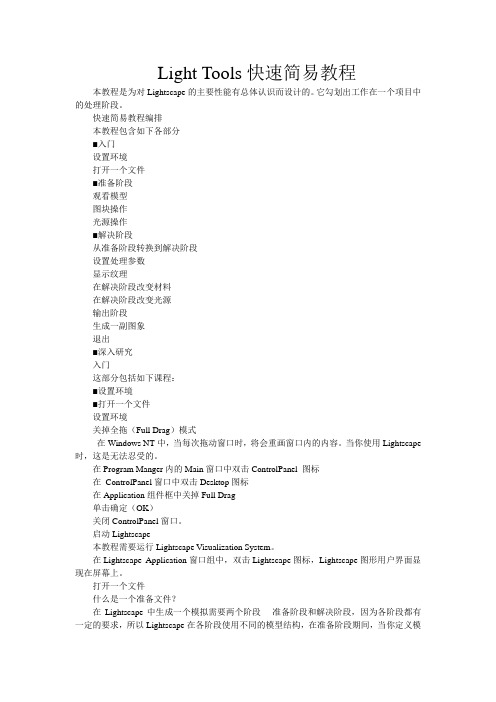
Light Tools快速简易教程本教程是为对Lightscape的主要性能有总体认识而设计的。
它勾划出工作在一个项目中的处理阶段。
快速简易教程编排本教程包含如下各部分■入门设置环境打开一个文件■准备阶段观看模型图块操作光源操作■解决阶段从准备阶段转换到解决阶段设置处理参数显示纹理在解决阶段改变材料在解决阶段改变光源输出阶段生成一副图象退出■深入研究入门这部分包括如下课程:■设置环境■打开一个文件设置环境关掉全拖(Full Drag)模式在Windows NT中,当每次拖动窗口时,将会重画窗口内的内容。
当你使用Lightscape 时,这是无法忍受的。
在Program Manger内的Main窗口中双击ControlPanel 图标在ControlPanel窗口中双击Desktop图标在Application组件框中关掉Full Drag单击确定(OK)关闭ControlPanel窗口。
启动Lightscape本教程需要运行Lightscape Visualization System。
在Lightscape Application窗口组中,双击Lightscape图标,Lightscape图形用户界面显现在屏幕上。
打开一个文件什么是一个准备文件?在Lightscape中生成一个模拟需要两个阶段----准备阶段和解决阶段,因为各阶段都有一定的要求,所以Lightscape在各阶段使用不同的模型结构,在准备阶段期间,当你定义模型几何形状和属性时,使用的结构类似许多CAD等模型程序。
在此阶段使用的模型结构,称为Lightscape的准备模型,并保存到一个准备文件中(扩展名为.lp)。
在解决阶段,这个模型结构将改变为有益于光能传递处理的形式。
你不能再改变其几何形状。
在解决阶段使用的模型结构称为Lightscape的解决模型,并保存到一个解决的文件中(扩展名为.ls)。
装入一个准备文件你将使用一个设置好的准备文件开始教程。
lighttools光学模拟教程课件

Step 5 选定几何体材质及光学参数设定
设扩定散框盖片及设 反定射,片此为处需 SM设iimrr定oplre.针透对过非 设 属 光选并改定性学中将为物属,这物最体性1里0体大表0为右P材双设完屏据分0率议透根情的光面r键料屏定全产实别o导p,选,据况所线的选产为反品际处单双e光rt中品接射需情理择实调i有撞光屏屏e版物,近,根况s可双全际整中表击学建需体的设面数,并定在,
PPT学习交流
10
光学仿真软件中光线的概念
任何一本教科书中光线追迹的章节,都会描述图中带箭头的蓝色线为“光 线”.但在光学仿真的过程中,我们需要不同的定义:“光线是空间中带着方向向 量与光通量的点。图中的这些线只是这些点通过光学系统的路径。”光学仿 真的一切运转都是基于这一点.
光学仿真软件以三维卡氏坐标 (x、y、z) 在与你所描述几何形状相同的全局 坐标系统中描述光线。这些光线还有一个方向向量及相关的能量参数和介质 属性伴随着它。在均匀介质中(例如真空或在玻璃、塑料对象中),光线沿 着方向向量移动。在不同介质的接口或在反射面上,方向向量改变。当光在 接口处理时,光通量及介质的特性也可能改变,在一个表面上所有光线的这 些参数,是我们来评估,分析光学系统的基本.
辐射亮度
功率 每单位面积上的功率 每单位立体角上的功率 每单位面积,单位立体 角上的功率
PPT学习交流
4
亮度学的几个基本单位
• Luminous flux 光通量 功率
• Illuminance
光照度 每单位面积的
功率
• Luminous intensity 发光强度 每单位立体角的
功率
• Luminance
当你需要某一种类型的分析,而该分析命令却是灰色 的时候,很可能是因为你没有建立相应类型的Receiver.而 当你执行某一类型的分析却得不到正确的数据时,很可能 是因为你的系统设定问题导致光线无法正确的到达 Receiver或者是你的Receiver设置了不正确的参数.
Lighttools基础教程

光源方向和角度调整
根据实际需求调整光源的方向和角度,以模 拟复杂的光源场景。
THANKS
感谢观看
设置光源属性,如颜色、亮度、方向等,以控制 照明效果。
调整物体表面的反射和漫反射属性,模拟不同材 质对光线的响应。
运行模拟,观察照明效果,并调整参数以优化照 明效果。
分析光在复杂环境中的传播特性
• 总结词:通过模拟光在复杂环境中的传播特性, 深入了解光的反射、折射和散射等物理现象。
分析光在复杂环境中的传播特性
Python脚本
Lighttools支持Python脚本语言,用户可以使用Python脚本来自动化操作,实现复杂的光路模拟和数据处理。
脚本编辑器
Lighttools提供脚本编辑器,用户可以方便地编写和调试Python脚本,提高工作效率。
自定义材料属性和边界条件
材料属性
用户可以自定义材料的属性,如折射率、反射率、吸收率等,以便模拟不同材料的光学 特性。
02
考虑场景中的物体和环境因素,调整光源的照射范 围和亮度。
03
通过模拟评估照明效果,如照度、均匀度和颜色质 量等。
05
Lighttools常见问题解答
如何解决模拟结果不准确的问题
模型建立问题
检查模型建立过程是否正确,确保几何形状、 材料属性等设置无误。
光源和探测器设置
检查光源和探测器的设置,包括波长、角度 等,确保与实际相符。
01
详细描述
02
创建复杂的环境模型,包括多个物体、光源和散射介质。
设置光源的发射角度和波长范围,模拟不同光线在环境中的传
03
播。
分析光在复杂环境中的传播特性
Lighttools基础教程

教程
| 2014-4-10| DCS
软件介绍
LightTools 软件由美国Optical Research Associates (ORA)公司开发的光学系统建模软件。主要应用于照明系 统的计算机辅助设计。
2
LT操作界面
1. 打开Light Tools 软件
工具栏
系统浏览器 工作区
设置虚拟表面
LT软件的使用——探测器设置
光强探测器 在工具栏→光线追迹 里有两个球体,点击后分别可以设置近 场或远场光强探测器。 点击后在工作区中会出现虚拟的球体,可以观察探测器的方 向。
LT软件的使用——仿真分析
仿真分析 光源、模型、探测器设置完成后,点击工作区中的“!”开始仿真。
LT软件的使用——光学系统模型
表面的设置 在“系统浏览器”的“分量”中点击“+”号展开3D模型,右键点击3D模型 中的表面则可以设置面的属性。
LT软件的使用——探测器设置
照度探测器 需要设置于一个表面上。 通常先在探测器的位置画一个虚拟表面,然后在“系统浏览器” 的“分量”里右键点击虚拟表面,添加接收器。 也可以直接右键点击工作区的3D模型表面,添加接收器。 虚拟表面中添加接收器 模型表面中添加接收器
内建光源 表面光源 体积光源 导入外部光源
8
LT软件的使用——光学系统模型
内建模型 元件 机械模型 模型修改 导入外部光源 文件→导入→STEP等通用格式
文件→Solidworks Link
LT软件的使用——光学系统模型
材料的设置 在“系统浏览器”的“分量”中右键点击3D模型,可以设置属性。 其中最关键的是材料的设置。
LT软件的使用——仿真分析
LightTools5十资料

其他结果
点击Edit菜单的Undo命 令,使之回复到元件移 动之前的状态。(或者 重新打开文件Edit1.1.lts) 此时标志点坐标为 O1(0,0,5)。 背面的标志点坐标为?
点击选中背面,然后重 复刚才的命令(移动, 输入参数(5,10,15), 结果如下图所示。
到相应位置,使得被选中的标志点正好在 输入的点上。结果随第一步选择的标志点 不同而不同。
起始位置
打开文件Edit1.1.ltx。 这是一个平面透镜, 直径40mm,厚10mm, 主轴方向平行于z轴。 正面标志点坐标 O1(0,0,5)
终止位置
点击移动命令(Move),输入参数(5,10,15) ,再以空格键结束。
二、按矢量移动、复制
矢量是有大小和方向的线段。 元件移动前后,连接标志点的线段也具有
大小和方向,因此可以用矢量来定义元件 的移动复制。
通过输入矢量的起点和终点坐标得到矢量 大小和方向。移动等于将元件在初始位置 向x轴正方向移动x1毫米,向y轴正方向移 动y1毫米,向z轴正方向移动z1毫米。x1, y1,z1为矢量在三个坐标轴上的分量。
注意:当前x坐标方向是 垂直平面远离我们的方向, 由此可见Alpha角转动是左 旋方向。
练习:不同的转动顺序
复制平移长方体到旁边
对第一个长方体,选择80*40面进行两次旋 转。第一次转动Alpha角90°,第二次转动 Gamma角90°。(第一次输入参数(90 0 0);第二次输入参数(0 0 90);
矢量复制练习
重新打开Edit1.1.lts文件,点击选择背面, 用矢量复制命令,矢量起始点为B1( 5,10,15),末端点为B2(20,30,10)。观 察复制得到的平面透镜在什么位置,其背 面的标志点的坐标是多少?
LightTools基础培训(PPT 192)

LightTools®2 Days Basic Training工程师黄健maxhuang@课程目标•介绍LightTools®操作接口•初步讲解基本操作指令–针对Core Module与Illumination Module介绍•透过练习让学员能熟悉LightTools®使用环境大纲•Section 1:照明原理介绍•Section 2:LightTools基本介绍•Section 3:几何形状建立•Section 4:建构复杂的对象•Section 5:光学特性设定•Section 6:定义光源•Section 7:接收面与图表•Section 8:进行模拟•Section 9:Utilities Library简介Section 1 照明原理介绍光和眼睛的反应•“光”–电磁光谱的可视部分–波长从380到760(nm)•人的眼睛并不是对所有的可视光谱做出相同的反应-需要改变测光量•眼睛最大的感光度•555nm(黄绿)为1眼睛的反应函数即使是Vλ也能计算出来能量的转换•实际的能量(W )在使用测光函数的光束(lm)中变化∫∗∗=Φ760380)()(λλλd V P KΦ–flux P –PowerV –Photopic responseK -定数(明视觉为683、暗视觉为1700 )例:光源500nm 中放射5W 能量。
有多少光束被放射了?Flux = 683×5×0.3384 = 1156 lm 以同样的能量,波长变为555nm 的情况:Flux = 683×5 = 3415 lmPrimary Illumination Quantities •常见的量–Flux(通量)•Radiometric•辐射记量•Photometric•亮度记量–Illuminance(照度)–Intensity(强度)–Luminance(辉度)IlluminanceAreaLuminanceAreaIntensitySolid AngleFluxIlluminance辐射记量与亮度记量LuminanceIlluminanceIntensity亮度记量间的关系If Distance, R, is large I = Illuminance * R 2If L is constantIntensity = L * Projected AreaIf Illuminance is constant Flux = Illuminance * Area∫=Ad ae Illuminanc Flux If L is constant Flux = L * EtendueIf PSA is constant over the areaEtendue = Area * PSAIf Intensity is constant Flux = Intensity * Solid Angle)sin(Intensity Flux ∫Ω=φθθd d If Luminance is constant Illuminance = L * ProjectedSolid Angle∫Ω=φθθθd d L )sin()cos(e Illuminanc yxzφθ∫=AdaL )cos(Intensity θ∫∫Ω=A d dad L φθθθ)sin()cos(Flux Flux光和面相互作用•在系统的建模中非常重要•入射到面上的光可以透射光,可以反射光,可以吸收•透射和反射的性质由面的特性决定•有些面是单一的(完全的反射镜)–有些面复杂(部分反射镜)–可通过测定得到正确的面的特性•取决于波长和入射角(AOI)•没有完美的光滑表面!散射特性在设计上往往占有重大的功用•一般而言,表面通常同时存在着镜射与散射的特性。
LightTools 优化教程

第三种情况是你的起始设计不理想同时在进行接受面的光照度和辐射度的优化时,你需要选择一 个起始设计值来减小或去除这种不利情况,从而避免第二最小值的出现。
照明优化有何特别 任何系统的优化基本需求是相同的---起始设计,优质性能(一般叫做评价函数),一些变量,加 上约束条件,在很多情况下,符合边界条件时,使用数值方法系统的改变变量值得到最优性能的 组合。
最后,虽然一些系统可以通过少量的光线进行优化,但是如果系统性能通过照明,亮度,光强(或 等效辐射度)定义时,为了得到设计最后的优化和协调,最后的优化运行一般需要使用蒙特卡洛 光线模拟计算这些参量的。因为这种方法是基于大量的光线起始于任意的位置和角度,这些计算 包括基于所使用光线数量的统计噪声,不确定性。很多已知的优化方法不能很好的解决评价函数 的噪声问题,这也是开发LT优化的一个准则。
在这些基本情况下,照明优化并不是单独的,而是有一些特殊的环境。其一,可能的几何结构是
I am tHe oNe
基本要求,系统的基本形式也由设计者决定。基本几何结构包括大量不同的类型,虽然他们中的 很多没有效果,约束条件或者其他方法(例如pickups)有合适的规模和连贯性(当系统是固体 模型定义时pickups可能会有帮助)。基本几何结构也需要非线性光线追迹方法的使用,因为光 线路径不能被预知。特别在全内反射表面,光线分裂表面,散射元件如漫射体,毛面或者粗糙的 表面。
LTO的一些其他重要特点包括: •定义变量,约束条件和评价函数组成的简单的用户界面 •优化的输入对话框,用以对所有的优化组成和控制进行观察和修改(如果需要) •优化的结果对话框,用以显示评价函数和所有变量的一系列历史追踪以及图表 • pickups非常大的自由度,这个允许你无需程序设计而建立不同参变量之间的函数关系(一般在 优化时使用,事实上他的LT核心模块的一个特点)
- 1、下载文档前请自行甄别文档内容的完整性,平台不提供额外的编辑、内容补充、找答案等附加服务。
- 2、"仅部分预览"的文档,不可在线预览部分如存在完整性等问题,可反馈申请退款(可完整预览的文档不适用该条件!)。
- 3、如文档侵犯您的权益,请联系客服反馈,我们会尽快为您处理(人工客服工作时间:9:00-18:30)。
Light tools光学设计目标
设计目标 设计一款新的K2 LED的光学封装结构,使之具有高方向 性的光强分布
设计要求 –总的光通量不能减小太多 –能简易替换现有光学元件
BEX Technologies(Jiangsu) Inc.,Ltd
初始设计
在Solidworks建模,用 SLM连接模块传递到 Lighttools
追迹的结果; –每次模拟19,000根光线,得到38,000个评价参
数(每根光线有2个余弦值)。
BEX Technologies(Jiangsu) Inc.,Ltd
优化前的光强分布
在Light Tools中模拟10,000,000 条光线追迹后的光强分布图
初始结构中的每个变量都 是半随机选择的;
BEX Technologies(Jiangsu) Inc.,Ltd
认识与设定个人接口
Lighttools 提供了有关默认参数,新物体 创建等的各种设置,这些参数大多与个人 喜好有关(如颜色方案)。
熟悉并保证这些默认参数的合理和正确的 设置。
何时需要用到LightTools?
每一个需要控制光线的行业里都可以应用!
完美的光学设计解决方案
开始学习Lighttools软件
照明分析的基本架构:
光源
光学 系统
接收器
Monte Carlo 计算
照度图表
确定你的计算机系统
项目 操作系统的要求 处理器 Pentium III, Pentium IV, Pentium M,
BEX Technologies(Jiangsu) Inc.,Ltd
主光学元件初始结构
结构:由复杂的曲线旋转得到的实体
材料:PMMA(polymethyl methacrylate 聚甲基丙烯酸甲酯 )
光学表面特性:定义为Fresnel losses(菲涅尔损耗)
优化变量:共9个
–每条曲线有4个变量,共两条曲线
设计软件 包含宏语言和支持COM的界面
2、Illumination Module:提供蒙地卡罗模拟法
照明系统的仿真 Monto Cartoon光源 接收器与计量器
LED 照明用透鏡
Target
光型設計(A字母)
光型設計(圓變方)
3、Optimization Module:全新优化功能
–光学元件的边缘高度作为另一变量es(Jiangsu) Inc.,Ltd
设计目标的优化
采用LightTools内置的“准直函数”(collimate) 作为该例的评价函数
–原理是将所有落在接受面上光线的余弦值一致化; –利用蒙特卡罗(Monte Carlo simulation)光线
•最初,有将近6lm的光能 通过主光学元件从后面 出射;
•总的光通量是17.9lm,是 由于光元件阻止了部分 原来被反射吸收的光线;
•最大光强3 cd;
•但光强分布明显还未达到 最优。
BEX Technologies(Jiangsu) Inc.,Ltd
优化结果(一)
经过优化后,从LED出来的光 得到了很好地准直;
完整的优化系统:MeritreaFunction 寻找最佳情况,增进系统运算效率
4、Four Data Transfer Module:支持通用工业 CAD数据格式
标准格式:STEP、SAT、IGES 特殊应用软件的格式:CATIA
LightTools的特色
➢ CAD用户图形接口(GUI),使用简单 ➢ 能容易的修改建立的组件,包含布尔运算 ➢ 可以读取及转成IGES、STEP及SAT文件格式 ➢ 材质:折射率、吸收率、体散射、偏振 ➢ 表面:穿透反射吸收、散射、涂膜、偏振、
•17.5 lm的光通量全部向前 发射,比原来的朗伯体只 少一点;
•轴向的光强是91.6 cd –是原来朗伯体的18倍, –是优化初始结构的30倍。
BEX Technologies(Jiangsu) Inc.,Ltd
优化结果(二)
最终优化的主光学元 件比初始结构高一点;
但曲线的形状还是和 初始结构一样。
BEX Technologies(Jiangsu) Inc.,Ltd
Conclusion
经过上述优化,LED的一次光学设计 使其效率和光强分布方向性提高了很多, 因此光学设计是非常重要。
现阶段很多光源生产商在LED设计中 应用的光学设计方式都是凭借自身经验或 者仿照国外已成熟技术,自我创新设计能 力非常差,这是国内公司发展滞后的瓶颈。
Xeon,AMD Atholn processors (>1GB)
系统 Windows2000,XP,Win7 内存 最小512MB(建议>1GB) 显示器 17寸以上的屏幕,分辨率1280×1024 其他 全部操作系统支持的绘图机和列表机
系统导 航栏
首选项 导航栏
三维设 计视图
窗口导 航栏
输出窗口
菜单栏
The Toolbar
The Command Panel 指令按钮
第一层:类别选单(共6种) 第二层:种类选单 第三层:指令选单
二维几何模型的建立
三维几何模 型的建立
LightTools 模块 组成
1、Core Module:提供了广泛的光学模 块选择方案
系统的建构 布尔运算 交互式3D建模环境的革命性照明
Fresnel Loss ➢ Piont and shoot 光线追迹功能
Lighttools设计举例
K2 LED封装一次配光举例
BEX Technologies(Jiangsu) Inc.,Ltd
Luxeon K2原厂数据
•光强分布为朗伯体 •光通量:17.6 lm •最大光强5.04 cd
BEX Technologies(Jiangsu) Inc.,Ltd
Section 2 LightTools 基本介绍
LightTools
Optical Research Associates 1963 成立 ,1994 LightTools开发
Non-sequential Ray Tracing SoftWare
3D Object MonteCarlo Ray Trace Method
